
Come formattare un'unità flash sul sistema operativo Mac: Top-4 Metodi
In questo articolo imparerai i modi per formattare le schede flash su un dispositivo MAC.
Navigazione
- Quali sono i principi di base della formattazione su Mac OS?
- Come formattare il flash guida attraverso l'utilità del disco?
- Metodo 1. Come riflettere un'unità flash USB per dispositivi MAC?
- Metodo 2. Come tradurre il formato dell'unità in grasso ed exfat?
- Metodo 3. Come formattare un'unità flash in formato NTFS
- Metodo 4. Come dividere l'unità flash USB in diverse sezioni (dischi)?
- Video: come formattare un'unità flash su un Mac?
La maggior parte degli utenti deve affrontare un problema in cui non può essere possibile formattare l'unità flash sul Mac.
Vale comunque la pena notareChe la maggior parte di questo tipo di problemi proviene da utenti che lavorano più spesso e utilizzano il sistema operativo Windows, ma per qualche possibilità o necessità, hanno deciso di utilizzare il dispositivo MAC.
A questo proposito, quasi tutti gli utenti di Windows che sanno come formattare un'unità flash USB, prendono in servizio lo stesso modo di formattare un'unità flash su un dispositivo MAC, ma naturalmente questo metodo non passerà lì.
Pertanto, nell'articolo di oggi ti diremo come formattare l'unità flash sul Mac ed è progettato non tanto per gli ex utenti di Windows, quanto per i principianti che hanno acquistato un dispositivo con il sistema operativo MAC da una settimana.

Vorrei immediatamente farti piacere con il fatto che il sistema MAC consente non solo di formattare, ma comporta altre possibilità, una delle quali è quella di trasferire informazioni da Mac ad altri sistemi operativi come Linux e Windows.
Quali sono i principi di base della formattazione su Mac OS?
Naturalmente, andare a lavorare sul nuovo sistema è lo stesso del cambiamento del dispositivo Android per il gadget con il sistema operativo iOS. Pertanto, la maggior parte dei principianti che hanno appena iniziato a utilizzare Mac OS, ma allo stesso tempo ha avuto un'enorme esperienza sul sistema Windows, non diventa ancora chiaro come formattare l'unità flash.
Anche se, parlando in anticipo, è così primitivo che anche un bambino può gestirlo, poiché tutto è necessario per usare Utilità del disco.
Come formattare il flash guida attraverso l'utilità del disco?
Vale la pena notareChe il programma abbia una serie di vantaggi e opportunità, ma dobbiamo solo formattare l'unità flash.
Pertanto, per formattare l'unità flash USB su Mac OS, devi solo seguire le nostre istruzioni:
- Prima di tutto, devi solo inserire la tua unità flash nell'interfaccia USB che vuoi formattare.
- Quindi è necessario aprire l'applicazione "Finder"che è un conduttore simile, come su Windows
- Dopodiché devi aprire "Applicazioni"
- Ora devi premere l'icona "Utilità"
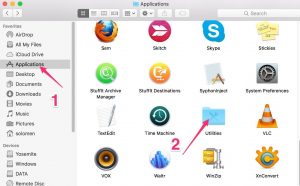
- Dopo queste azioni, vedrai una finestra sullo schermo in cui ci sarà un elenco di applicazioni, ma da esso dovrai scegliere solo un'applicazione, vale a dire "Utilità del disco"
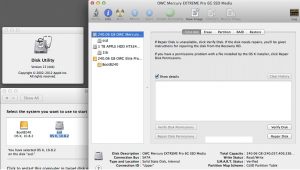
- Ora che l'applicazione (pannello) si apre sullo schermo) "Utilità di discesa", dovrai trovare il tuo dispositivo USB lì, ovvero un'unità flash, quindi fare clic su di esso e selezionare la scheda "Cancellare"
Stai attento! Durante la formattazione dell'unità flash, assicurarsi di scegliere il formato "Mac OS esteso."
Vale la pena notareche nelle vecchie versioni del sistema operativo Mac OS, puoi formattare solo quell'unità flash che il sistema stesso può leggere.
- Dopo che l'unità è stata formattata, potresti notare che la percentuale di riempimento della memoria è diminuita, a seguito della quale è possibile eseguire altre azioni con l'unità flash.
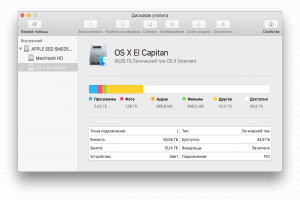
Importante! L'intera unità, comprese le unità flash che sono state formattate sul dispositivo MAC, non funzionerà in futuro su Windows e Linux Systems. Pertanto, per lavorare con loro su Windows e Linus, dovrai trasferirli nel formato appropriato, ovvero Grasso, FAT32 O Ntfs.
Metodo 1. Come riflettere un'unità flash USB per dispositivi MAC?
Per cambiare il formato sull'unità flash, devi solo seguire le nostre istruzioni:
- Prima di tutto, devi aprire l'applicazione "Utilità del disco."
- Successivamente, è necessario scegliere il dispositivo o l'unità, quindi fare clic sulla scheda "Cancellare".
- Ora nella finestra della finestra "Cancellare" Noterai la presenza di ulteriori parametri di formattazione che possono essere modificati, ma scegliamo un formato "Mac OS esteso"e quindi conferma le tue azioni premendo il pulsante "Cancellare."
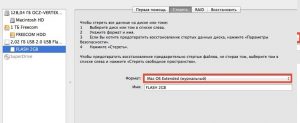
Metodo 2. Come tradurre il formato dell'unità in grasso ed exfat?
L'utilità del disco sul sistema operativo Mac OS è molto estesa, in relazione al quale è possibile modificare facilmente il formato sull'unità flash in modo che possa leggere i dispositivi che funzionano su sistemi operativi Windows e Linux.
Per cambiare il formato sull'unità flash, devi solo seguire le nostre istruzioni:
- Prima di tutto, devi aprire l'applicazione "Utilità del disco."
- Successivamente, è necessario scegliere il dispositivo o l'unità, quindi fare clic sulla scheda "Cancellare."
- Ora nella finestra della finestra "Cancellare" Noterai la presenza di ulteriori parametri di formattazione che possono essere modificati, ma dobbiamo cambiare il formato in "MS-DOS (FAT)" O "Exfat"e quindi conferma le tue azioni premendo il pulsante "Cancellare."
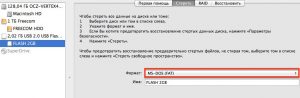
Importante! Il formato exfat non supporta Il lavoro di file multimediali, cioè musica, video e immagini, a seguito di cui scegli il formato di cui hai bisogno. Ma comunque, questo formato è il più universale, come è supportato finestree avanti Mac OS.
Metodo 3. Come formattare un'unità flash in formato NTFS
Lo svantaggio più significativo del formato grasso è l'incapacità di utilizzare i file, la cui dimensione supera i 4 GB. Pertanto, se usi l'unità per il download di giochi, la memorizzazione di video e altre cose, allora dovresti scegliere il formato NTFS, che è molto più promettente e conveniente a questo scopo.
Allo stesso tempo, anche questo formato è nell'elenco delle applicazioni "Utilità di discesa".
Per formattare l'unità flash USB nel formato NTFS, è necessario aderire alle nostre istruzioni e azioni:
- Prima di tutto, devi solo scaricare uno dei driver NTFS Paragon O NTFS Seagate.
- Quindi devi installarlo sul tuo dispositivo MAC.
- Dopo aver installato il driver, ricarica il tuo "Maka"In modo che tutti i cambiamenti su di esso entrano in vigore.
- Ora devi inserire un'unità flash USB nell'interfaccia USB.
- Quando l'unità flash è stata determinata dal "papavero", è necessario aprire l'applicazione "Utilità del disco."
- Quindi devi trovare le tue unità in questa applicazione e fare clic su di essa, quindi fare clic sulla scheda "Cancellare"dove in ulteriori parametri è necessario scegliere un formato "Filesystem di Windows NT".
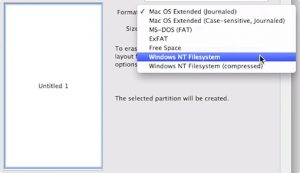
Metodo 4. Come dividere l'unità flash USB in diverse sezioni (dischi)?
Un'opzione piuttosto notevole è questo metodo, che è che un'unità flash o un'unità può essere divisa in due parti, una parte avrà un formato NTFS e l'altra parte sarà un formato per i dispositivi MAC. Allo stesso tempo, Flash Drive diventerà universale e inizierà a leggere, sia su un papavero che su un PC, e ovviamente su un dispositivo TV.
- Pertanto, per dividere l'unità flash USB in 2 sezioni, è necessario andare alla scheda "Sezione del disco"dove dovrai configurare i parametri per la prima e la seconda sezione.
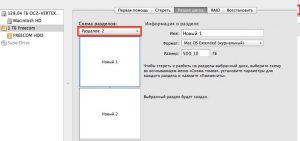
Su questo probabilmente finiremo il nostro articolo!
Ti auguriamo buona fortuna!
